Mis on võrgu läbitungimise testimine?
Vananenud kood, funktsioonide lisamine, valed konfiguratsioonid või uuenduslike solvavate meetodite väljatöötamine võivad põhjustada "nõrkusi", mida pahatahtlik kood kasutab kaugel (või kohalikul) sihtmärgil juurdepääsu saamiseks või toimingu sooritamiseks. Neid "nõrkusi" nimetatakse "haavatavusteks" või "turvaaukudeks".
Tungimiskatse ehk pastakatest on sihtmärgi (serveri, veebisaidi, mobiiltelefoni jms) auditeerimine, et õppida turvaauke, mis võimaldavad ründajal tungida sihtseadmesse, pealtkuulata sidet või rikkuda vaikimisi privaatsus või turvalisus.
Peamine põhjus, miks me kõik oma operatsioonisüsteeme (operatsioonisüsteeme) ja tarkvara värskendame, on vana koodi tõttu haavatavuste "arendamise" vältimine.
Mõned turvaaukude näited võivad hõlmata parooli tugevust, sisselogimiskatseid, avatud SQL-tabeleid jne. See ikooniline haavatavus Microsoft Index Serveris kasutab Windowsi dll-failikoodis olevat puhvrit, mis võimaldab koodi kaugkäivitamist pahatahtlike koodide abil Uss CodeRed, loodud nagu teised ussid, et seda vale koodi tüki ära kasutada.
Haavatavused ja turvaaugud ilmnevad iga päev või nädalas paljudes opsüsteemides, olles erandiks OpenBSD ja reeglina Microsoft Windows, seetõttu on läbitungimiskatse üks peamisi ülesandeid, mida sysadmin või asjaomane kasutaja peaks tegema.
Tungimiskatse populaarsete tööriistade abil
Nmap: Nmap (võrgukaart), mis on tuntud kui Šveitsi armee nuga Sysadmin, on ilmselt kõige olulisem ja põhilisem võrgu- ja turbeauditi tööriist. Nmap on pordiskanner, mis suudab hinnata OS-i identiteeti (jalajälg) ja sadamate taga kuulavat tarkvara. See sisaldab pistikprogrammide komplekti, mis võimaldab testida tungimist toore jõu, haavatavuste jms kaudu. Näete 30 Nmapi näidet aadressil https: // linuxhint.com / 30_nmap_examples /.
GSM / OpenVas: GreenBone Security Manager või OpenVas on Nessuse turbeskanneri tasuta või kogukonnaversioon. See on väga terviklik ja sõbralik kasutajaskanner, mida on lihtne kasutada sihtmärkide haavatavuste, konfiguratsioonivigade ja üldiselt turvaaukude tuvastamiseks. Kuigi Nmap suudab leida haavatavusi, nõuab see ajakohastatud pistikprogrammide kättesaadavust ja kasutaja mõningaid võimalusi. OpenVasil on intuitiivne veebiliides, kuid Nmap jääb iga võrguadministraatori kohustuslikuks tööriistaks.
Metasploit: Metasploiti peamine funktsioon on rünnakute sooritamine haavatavate sihtmärkide vastu, kuid Metasploiti saab kasutada turvaaukude otsimiseks või nende kinnitamiseks. Lisaks saab Nmapi, OpenVase ja muude turvaskannerite skaneerimise tulemusi importida Metasploiti, et neid kasutada.
Need on ainult 3 näidet tohutust turvatööriistade loendist. Kõigil turvalisuse huvilistel on väga soovitatav seda säilitada Parim võrguturbe tööriistade loend häkkimise või turvatööriistade peamise allikana.
Nmapi läbitungimise testimise näide:
Alustamiseks Debiani süsteemide käitamisest:
# apt install nmap -y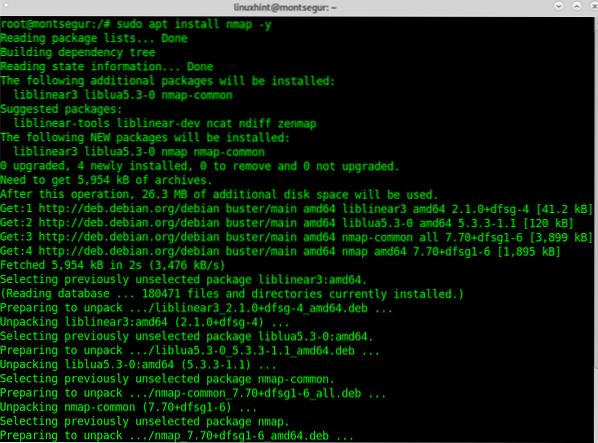
Kui see on installitud, on selles õpetuses Nmapi sissetungimistestimise proovimiseks vaja haavatavuste kontrollimist vuln pistikprogramm sisaldub Nmap NSE-s (Nmap Scripting Engine). Selle pistikprogrammiga Nmapi käitamiseks on süntaks:
# nmap -v - skripti vulnMinu puhul kandideerin:
# nmap -v - desk vuln 192.168.0.9
Allpool näete, et Nmap leidis haavatavuse, mis ohustas sihitud seadet teenuse keelamise rünnakutega.
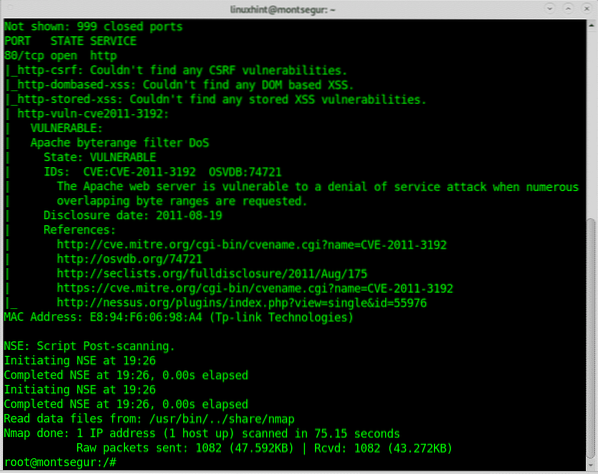
Väljund pakub linke haavatavusele, selle juhtumi kohta leian üksikasjalikku teavet https: // nvd.nist.gov / vuln / detail / CVE-2011-3192.
Järgmine näide näitab pliiatsi testi käivitamist OpenVase abil. Selle õpetuse lõpust leiate õpetused koos Nmapiga koos täiendavate näidetega.
Näide Openvase läbitungimise testimisest:
Alustuseks laadige OpenVas'ist alla Greenbone'i kogukonnaversioon https: // dl.roheline luu.net / allalaadimine / VM / gsm-ce-6.0.0.iso selle seadistamiseks VirtualBoxi abil.
Kui vajate juhiseid VirtualBoxi seadistamiseks Debiani lugemisel https: // linuxhint.com / install_virtualbox6_debian10 / ja naaske kohe pärast installimise lõpetamist enne külalise või virtuaalse operatsioonisüsteemi seadistamist.
Järgige VirtualBoxis juhiseid
Valige „Uus” abil käsitsi VirtualBoxi viisardis järgmised valikud:
- Tüüp: Linux
- Versioon: Muu Linux (64bit)
- Mälu: 4096 MB
- Kõvaketas: 18 GB
- Protsessorid: 2
Nüüd looge virtuaalmasina jaoks uus kõvaketas.
Veenduge, et võrguühendus toimiks nii seest kui väljast: süsteem vajab seadistamiseks juurdepääsu Internetile. Süsteemide veebiliidese kasutamiseks peate pääsema juurde süsteemile, kus teie veebibrauser töötab.
Heli, USB ja diskett tuleks keelata.
Nüüd klõpsake nuppu Start ja klõpsake kaustaikoonil, et valida allalaaditud iso pilt CD-draivi keskmiseks ja käivitage virtuaalne masin, nagu on näidatud allpool olevatel ekraanipiltidel:
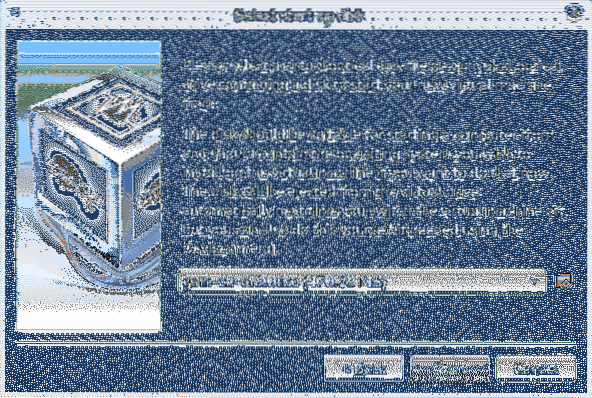
Sirvige ISO-d sisaldavasse kataloogi, valige see ja vajutage Avatud.
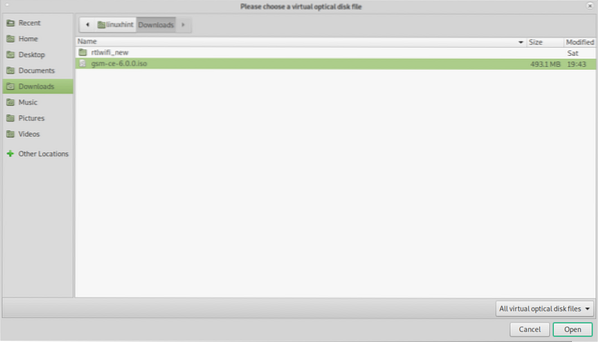
Valige oma ISO-pilt ja vajutage Valige.
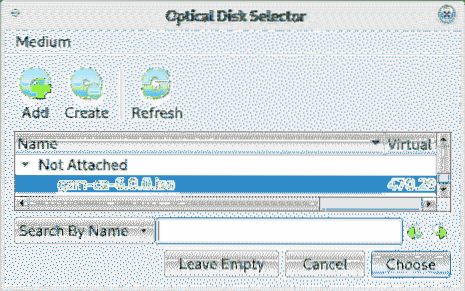
Vajutage Alusta GSM installeri käivitamiseks.
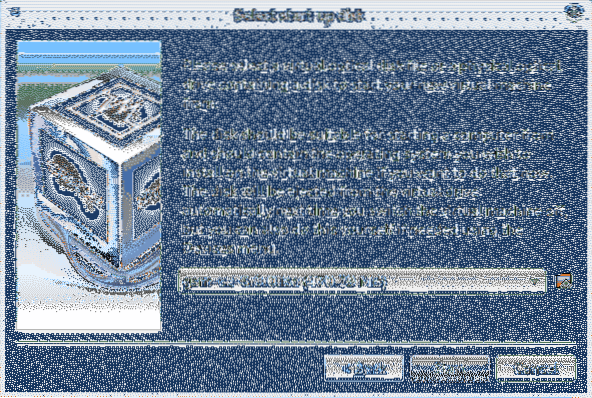
Pärast käivitamist ja käivitamist valige Seadistamine ja vajutage Okei jätkama.
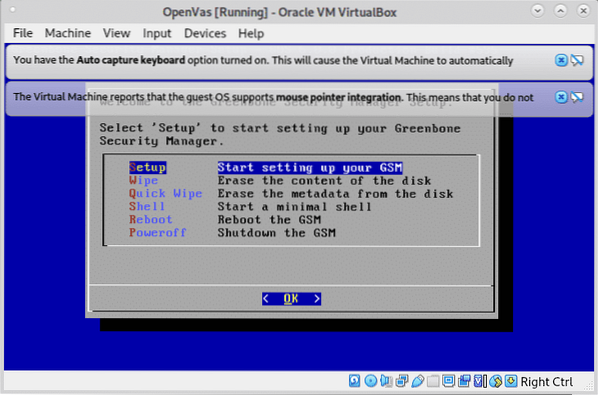
Järgmisel ekraanil vajutage JAH jätkama.
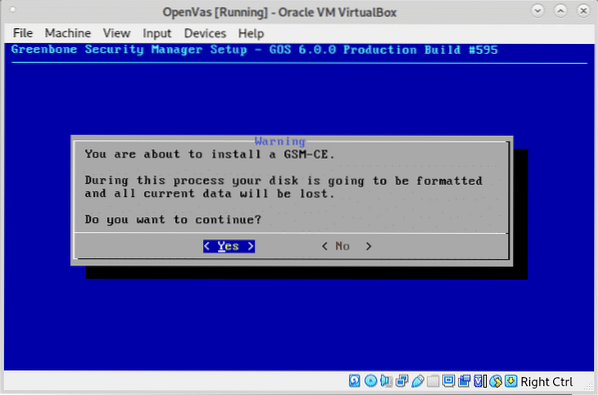
Lase installeril oma keskkonda ette valmistada:
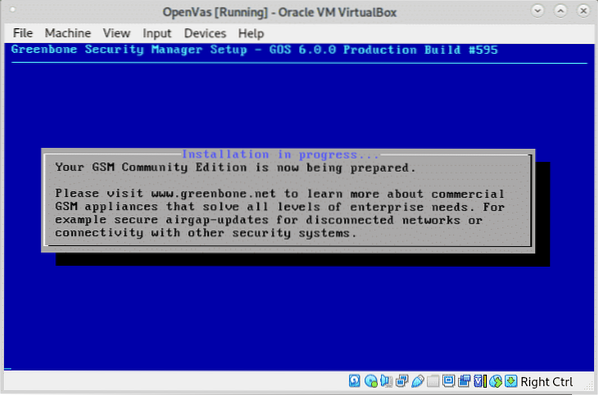
Kui soovite, määrake kasutajanimi, nagu on näidatud alloleval pildil, võite vaikimisi jätta admin kasutaja.
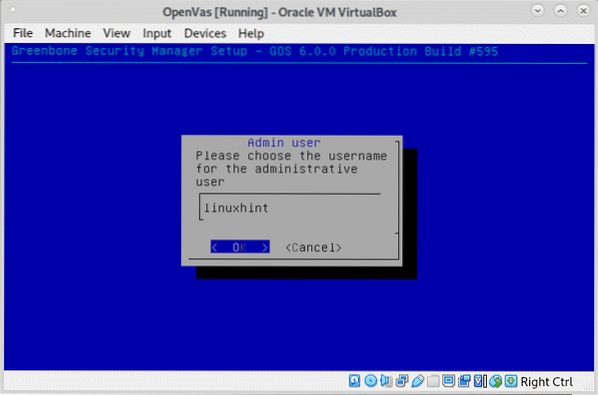
Määrake oma parool ja vajutage Okei jätkama.
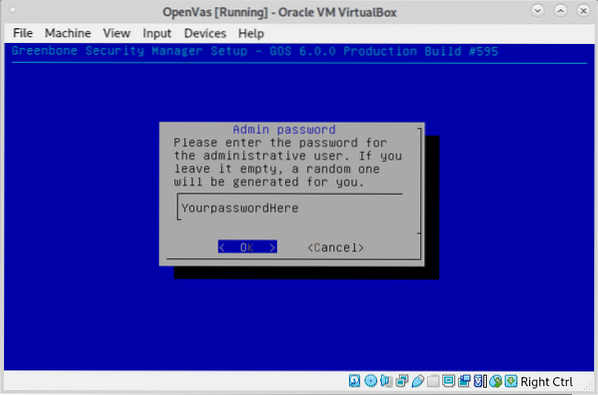
Kui palutakse taaskäivitada, vajutage JAH.
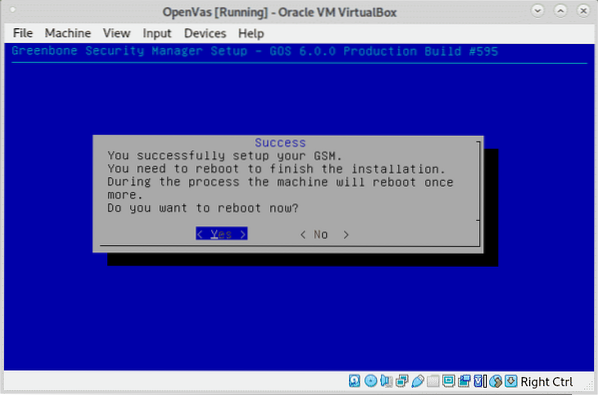
Alglaadimisel valige Greenbone OS vajutades SISENEMA.
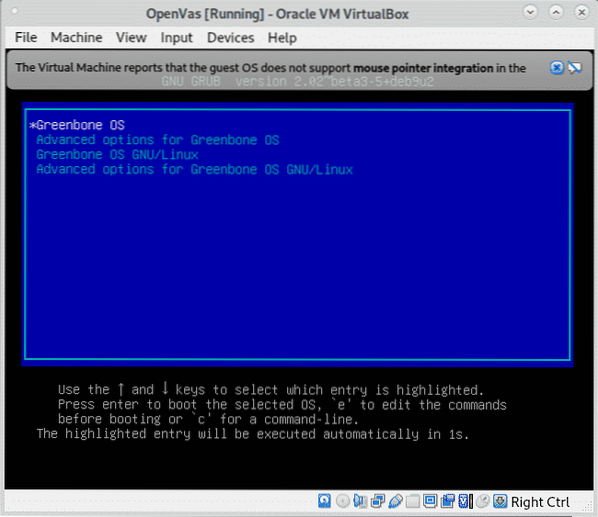
Esmakordsel käivitamisel pärast installimist ärge logige sisse, süsteem lõpetab installimise ja taaskäivitub automaatselt, siis näete järgmist ekraani:
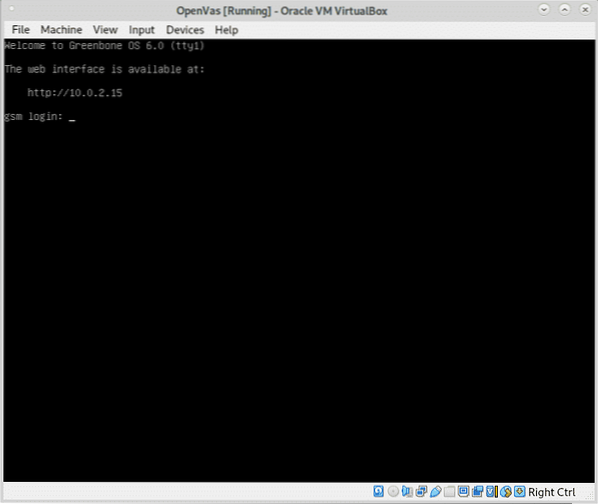
Peaksite veenduma, et teie virtuaalseadmele on juurdepääs hostiseadmelt, minu puhul muutsin VirtualBoxi võrgu konfiguratsiooni NAT-st Bridge'iks ja taaskäivitasin süsteemi ning see töötas.
Märge: Allikas ja juhised värskenduste ning täiendavate virtualiseerimise tarkvarade jaoks aadressil https: // www.roheline luu.net / et / install_use_gce /.
Kui olete sisselogimise käivitanud ja näete allolevat ekraani, vajutage JAH jätkama.
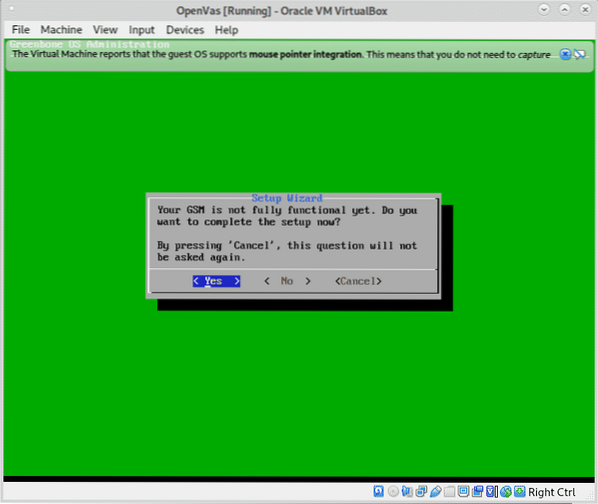
Veebiliidese jaoks kasutaja loomiseks vajutage JAH uuesti, et jätkata, nagu on näidatud alloleval pildil:
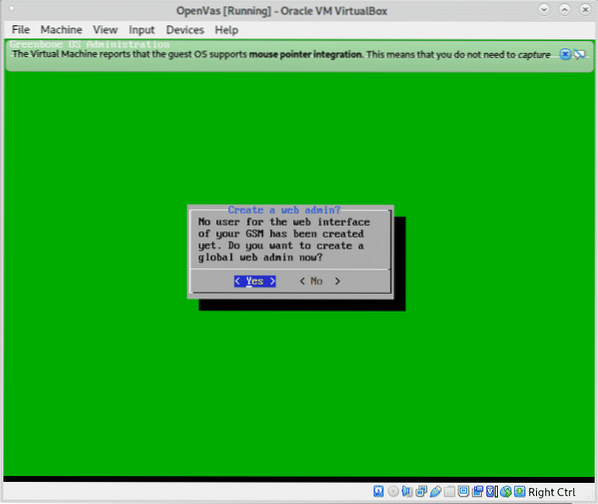
Sisestage soovitud kasutajanimi ja parool ning vajutage Okei jätkama.
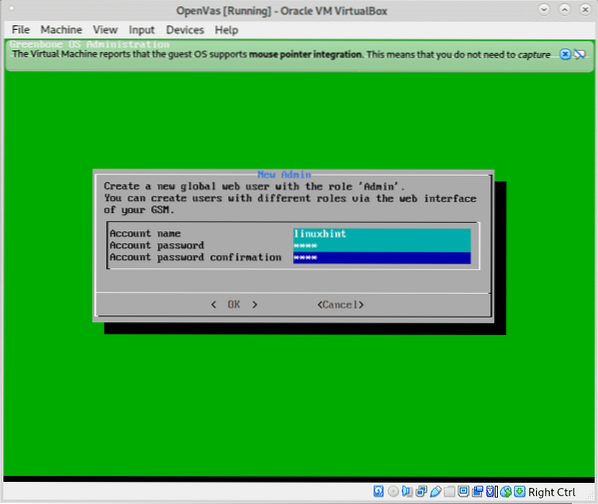
Vajutage Okei kasutajate loomise kinnitamisel:
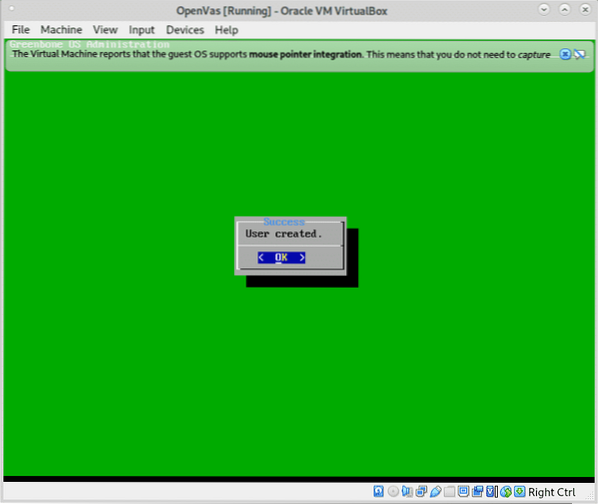
Võite tellimisvõtme praegu vahele jätta, vajutage edasi Vahele jätma jätkama.
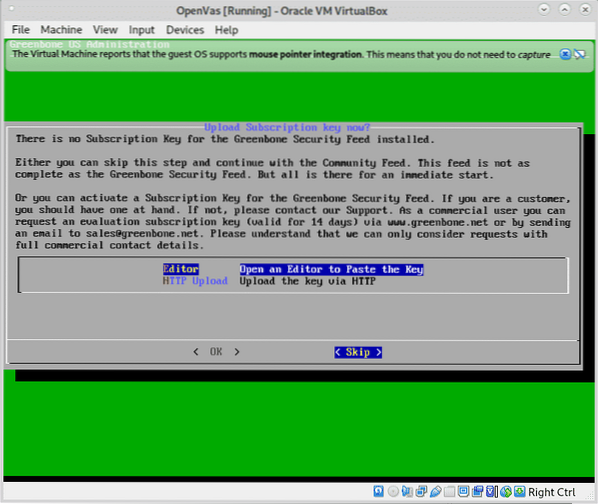
Voo allalaadimiseks vajutage JAH nagu allpool näidatud.
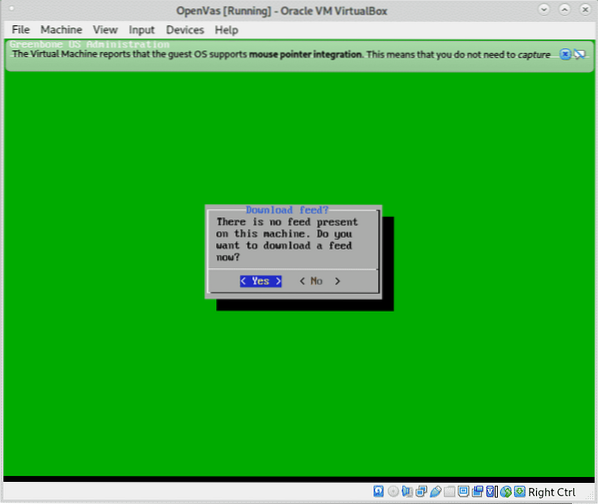
Kui teavitatakse käimasolevast taustülesandest, vajutage Okei.
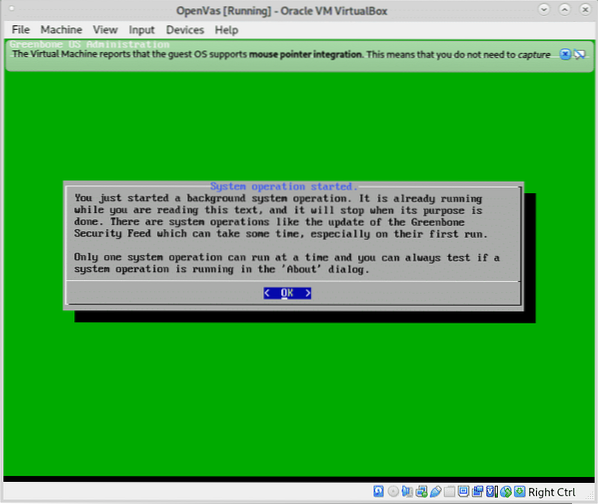
Pärast lühikest kontrollimist näete järgmist ekraani, vajutage Okei veebiliidese lõpetamiseks ja sellele juurdepääsemiseks:
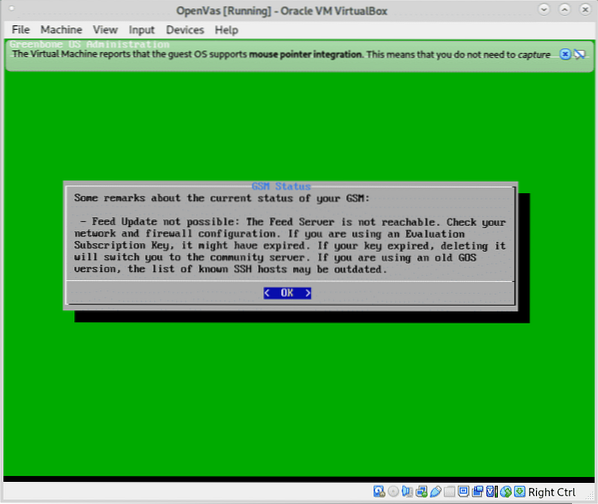
Näete järgmist ekraani, kui te ei mäleta oma veebiaadressi, saate seda kontrollida viimasest menüüvalikust Umbes.
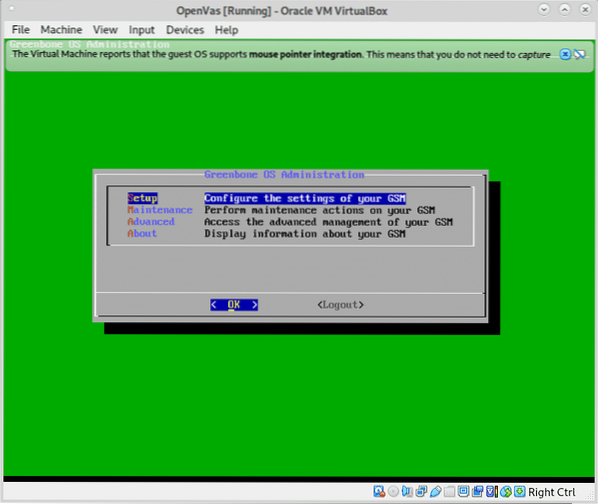
SSL-võtmega juurdepääsemisel tervitab teid SSL-hoiatus, peaaegu kõigis brauserites on hoiatus sarnane, Firefoxis klõpsake nagu minu puhul Täpsem.
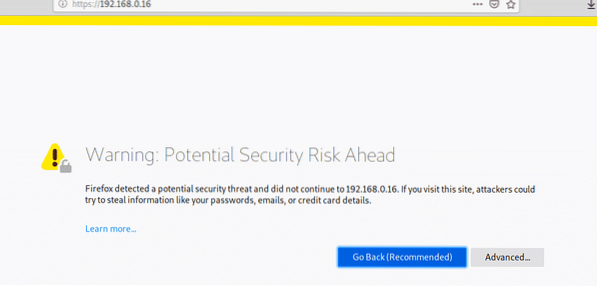
Seejärel vajutageNõustuge riskiga ja jätkake”
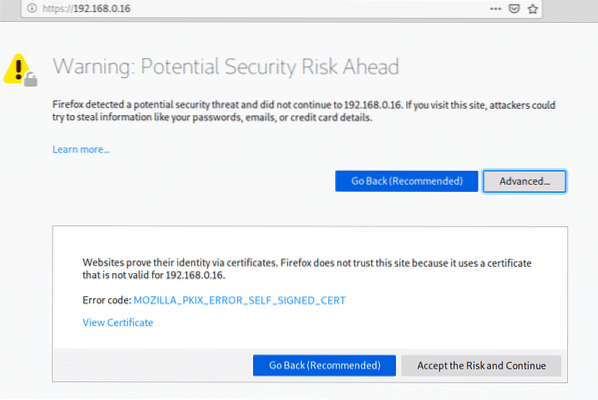
Logige GSM-i sisse, kasutades veebiliidese kasutaja loomisel määratletud kasutajat ja parooli:
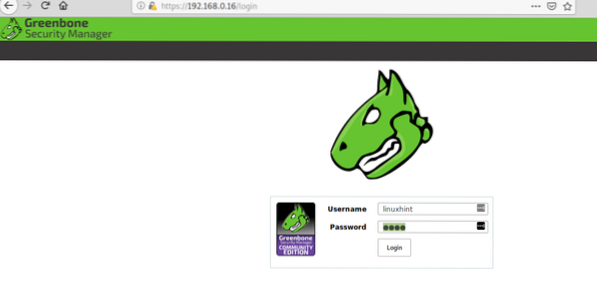
Kui olete sisenenud, vajutage peamenüüs Skaneerib ja siis edasi Ülesanded.
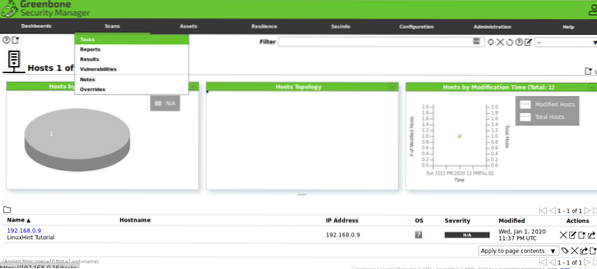
Klõpsake ikooni jaUus ülesanne”.
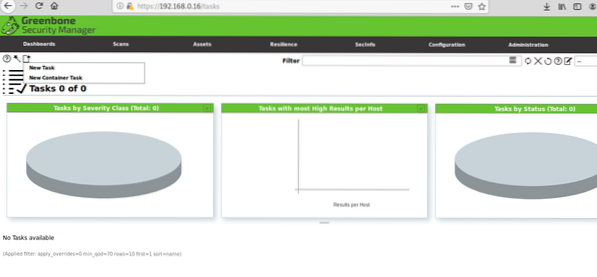
Sisestage kogu nõutav teave, klõpsake skannimise sihtmärkidel uuesti ikoonil:
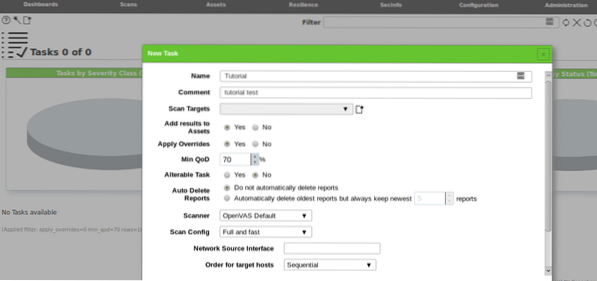
Kui vajutate uude aknasse, küsitakse teavet sihtmärgi kohta, saate määratleda ühe hosti IP või domeeninime järgi, saate importida ka failidest sihtmärke, kui kõik nõutud väljad on täidetud Salvesta.
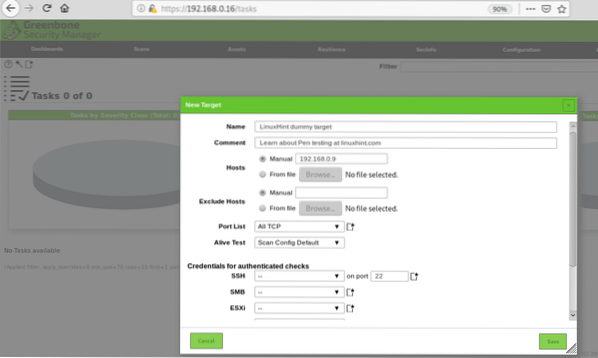
Seejärel vajutage Salvesta uuesti
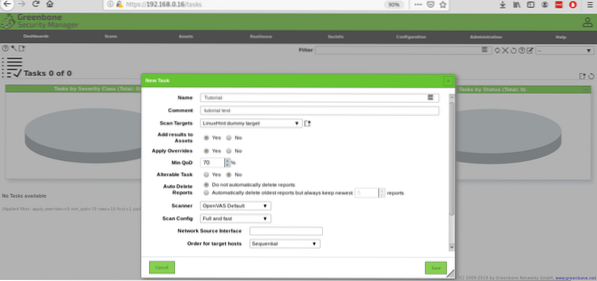
Kui see on määratletud, näete oma ülesannet, mis on loodud nupuga PLAY, et käivitada läbitungimiskontroll:
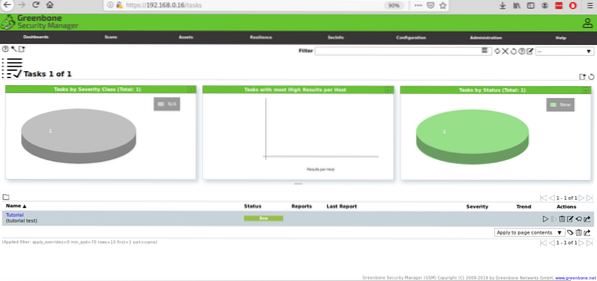
Kui vajutate nuppu Esita, muutub olekukstaotletud ”:

Seejärel hakatakse edusamme näitama:

Kui olete lõpetanud, näete olekut Valmis, klõpsake olekut.

Kui olete sees, võite klõpsata nuppu Tulemused allolevaga sarnase ekraani nägemiseks:

Sel juhul leidis GSM kerge haavatavuse ilma tähtsuseta:
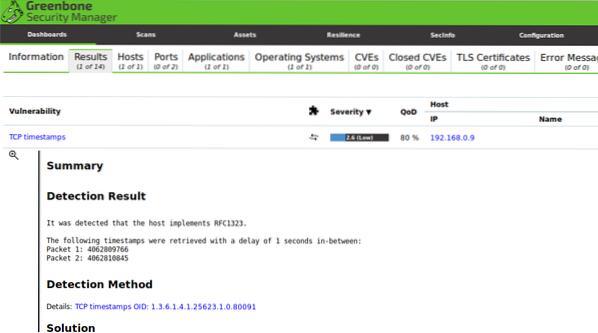
See skannimine käivitati hiljuti installitud ja teenusteta Debiani töölaua vastu. Kui olete huvitatud levitamise testimise tavadest, mida saate saada Metakasutatav turvalisuse virtuaalne testikeskkond, mis on täis avastamiseks ja kasutamiseks valmis haavatavusi.
Loodan, et leidsite selle lühikese artikli Mis on võrgu läbitungimise testimine kasulik, aitäh, et lugesite seda.
 Phenquestions
Phenquestions


